Obsah
Pokud se vaše úložiště iCloudu zaplňuje, možná máte pokušení odstranit zálohu iCloudu z iPhonu. Přece jen tyto soubory zabírají dost místa. Je ale bezpečné zálohu iCloudu odstranit? Přijdete o kontakty, fotky?
Ke ztrátě možnosti obnovení iPhonu dojde, když odstraníte zálohu iCloudu. Tím, že tak učiníte, neodstraníte z telefonu žádná data.
Jsem Andrew Gilmore a jako bývalý správce Macu a iPadu vám ukážu, jak na iCloud a zálohování zařízení.
V tomto článku vám ukážu, kdy je vhodné zálohy odstranit a jak to udělat. Odpovíme také na některé další otázky, které vás mohou napadnout.
Začněme.
Je bezpečné odstranit zálohu iCloudu?
V současné době má odstranění zálohy iCloudu nulový účinek. Nepřijdete o žádné fotografie ani kontakty, proces neodstraní žádná data z místního zařízení.
Přestože tedy smazání zálohy nehrozí bezprostředně, dávejte pozor, abyste si v budoucnu nezpůsobili ztrátu dat.
Zálohu iCloudu si představte jako duplikát telefonu uložený v cloudu. Pokud telefon ztratíte, můžete z této zálohy obnovit nový iPhone. Všechna nastavení a data budou v bezpečí, i když jste původní telefon ztratili.
Pokud odstraníte zálohu iCloudu a nemáte k dispozici žádnou jinou zálohu, máte v případě ztráty telefonu smůlu. Odstranění zálohy sice nemá žádné bezprostřední následky, ale iCloud pro vás může fungovat jako záchranná síť, pokud se s iPhonem nebo iPadem něco pokazí.
Jak odstranit zálohu iCloudu
Jak můžete odstranit zálohu iCloudu s těmito znalostmi?
Před podrobným popisem postupu je nutné upozornit, že odstraněním zálohy zařízení, které právě používáte, se v zařízení vypne také zálohování iCloud.
Pokud chcete pouze odstranit aktuální zálohu svého zařízení, ale ponechat službu zálohování povolenou, postupujte podle níže uvedených kroků, ale nezapomeňte se vrátit do nastavení iCloudu svého zařízení a zálohování iCloudu znovu povolit.
Chcete-li odstranit zálohu iCloudu z iPhonu, postupujte takto:
- Otevřete aplikaci Nastavení a klepněte na své jméno v horní části obrazovky (hned pod vyhledávacím řádkem).
- Klepněte na iCloud .
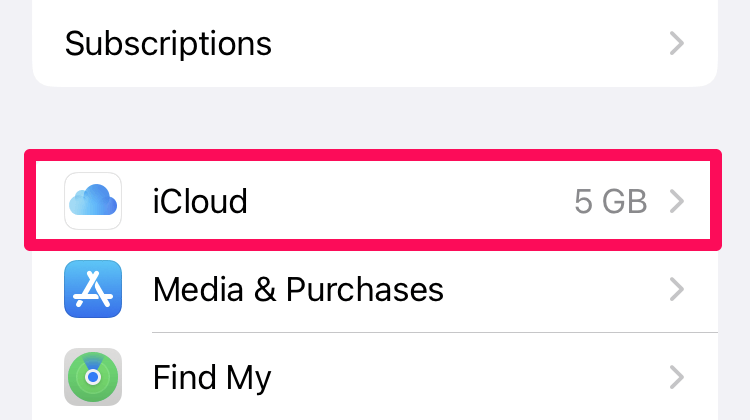
- V horní části obrazovky klepněte na Správa úložiště účtu .
- Klepněte na Zálohování .
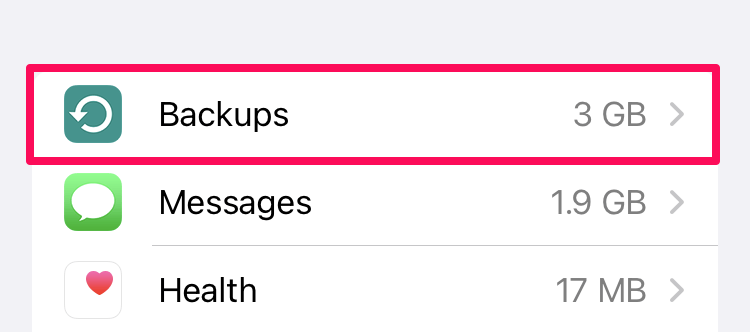
- Klepněte na zálohu, kterou chcete odstranit, v části BACKUPS . (Možná máte na iCloudu uloženo více záloh zařízení.)
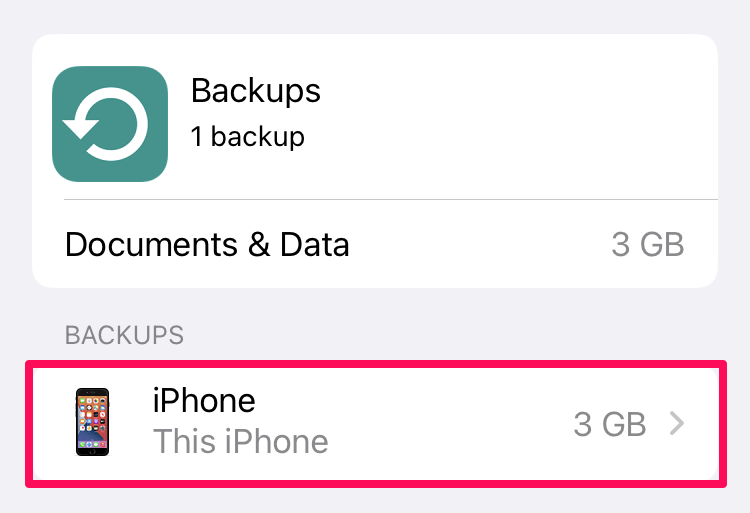
- Klepněte na Odstranit & Vypnout zálohování .
Nejčastější dotazy
Zde je několik často kladených otázek týkajících se zálohování na iCloud.
Mohu v novém telefonu odstranit zálohu starého iPhonu?
Pokud máte zálohu ze starého zařízení a data z tohoto telefonu již nepotřebujete, neváhejte zálohu iPhonu odstranit. Je pravděpodobné, že jste tuto zálohu již přenesli do nového telefonu při jeho pořízení.
Ujistěte se však, že z této zálohy nic nepotřebujete. Pokud nemáte stále původní zařízení nebo někde uloženou místní zálohu, nemůžete ji po odstranění zálohy získat zpět.
Co se stane, když odstraním zálohu iCloudu pro konkrétní aplikace?
Úložiště iCloudu je omezené, takže může být užitečné určit aplikace, které chcete zálohovat. Aby bylo jasné, nezálohují se samotné aplikace, ale data a nastavení s nimi spojená. Ve výchozím nastavení jsou povoleny všechny aplikace, ale zálohování jednotlivých aplikací můžete vypnout.
Vypnutí konkrétní aplikace znamená, že do zálohy nebudou zahrnuta žádná data spojená s touto aplikací. Zálohování vypínám u her nebo jiných aplikací obsahujících data, s jejichž ztrátou se dokážu smířit. Totéž můžete udělat, pokud je problém s místem v úložišti iCloud, a snížit tak celkovou velikost zálohy iPhonu.
Smažte zálohy, ale mějte alternativu
Zálohy iCloudu klidně odstraňte, ale mějte plán pro případ ztráty telefonu nebo jiné potřeby obnovení zařízení.
Pokud je prostor na iCloudu omezený, můžete přejít na iCloud+ a získat více místa nebo telefon pravidelně zálohovat do počítače Mac nebo PC.
Zálohujete svůj iPhone? Jakou metodu používáte?

